- ክፍልፋዮች ማራዘም እንደሚቻል
- ክፍልፋዮች አሳንስ እንደሚቻል
- በ Windows 10/8/7 ውስጥ እጀታ ክፍልፍል ለ ክፍልፍል አስኪያጅ
- ክፍልፍል ሃርድ ከ Drive ውሂብ Recover እንዴት
በተለይ በ Windows 10, 8, እና 7, ዲስክ በመከፋፈል, አስፈላጊ ነው. ሁሉም በኋላ ዲስኮች መካከል በመከፋፈል ጋር, ተግባሮችን እና ሌሎች ፕሮግራሞች ሂደት በጣም የበለጠ ውጤታማ መንገድ መውሰድ ይችላሉ. መጽሐፍ ክፍልፍሎች ቀላል ተግባራትን ሲፈቱት እና አስፈላጊ ነገሮች እና አይደሉም ነገር ላይ እንድናተኩር ለማድረግ.
አንድ ዲስክ ክፍልፋይ ጊዜ, መሞከር ለመጀመሪያ ጊዜ ፍጹም መሆን አይደለም እድል ሁሌም አለ. ለምሳሌ ያህል, አሁንም በእርስዎ ክፍልፍል ያደረገው በኋላ አንዳንድ ቦታ unallocated ይቀራል ሊኖር ይችላል. እንዲህ ያሉ ሁኔታዎች, መደረግ ያለበት በጣም የተለመደ አካሄድ ወደ ክፍልፍሎች መጠን ነው.
በ Windows 10/8/7 ውስጥ ክፍልፋዮች መጠን ቀይር ነፃ መንገዶች
የዊንዶውስ ተጠቃሚዎች በቀላሉ ክፍልፍሎች መጠኑን የሚያስችልዎ ውስጠ-ተግባራዊነት ይሰጣሉ. እነርሱ unallocated ትውስታ ቦታ አሉ በተለይ ጊዜ, ክፍልፍሎች መጠን በፈለጉበት ጊዜ ተጠቃሚው የሆነ ለስላሳ ተሞክሮ ይኖራቸዋል.
1 ክፍልፋዮች ማራዘም እንደሚቻል
እዚህ ዲስኮች ላይ ክፍልፍሎች ማራዘም እንደሚቻል መሠረታዊ ደረጃዎች አሉ:
1.) ወደ ዴስክቶፕ ሂድ እና "የእኔ የኮምፒውተር" ላይ ቀኝ-ጠቅ ?? አዶ. እርግጠኛ ነዎት «አቀናብር» ?? ላይ ጠቅ ማድረግ ያስፈልጋል ይህም በ በኋላ ምርጫዎች, ያያሉ.
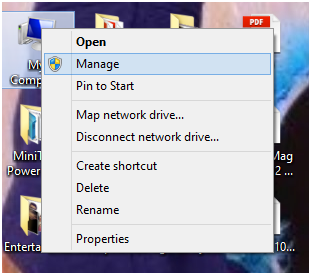
2) የ የኮምፒውተር አስተዳደር በይነገጽ በኋላ ይታያል. ከጫፍ ያለው ንጥል ላይ, ከእርስዎ መምረጥ በርካታ አማራጮችን ማየት ይችላሉ. ማከማቻ ይሂዱ እና ዲስክ አስተዳደር ይምረጡ. ዲስክ አስተዳደር ጠቅ በኋላ, መካከለኛ ንጥል መረጃ መጫን ይሆናል. መረጃው በኮምፒውተርዎ ውስጥ የሚገኝ ዲስኮች ስለ ይሆናል.
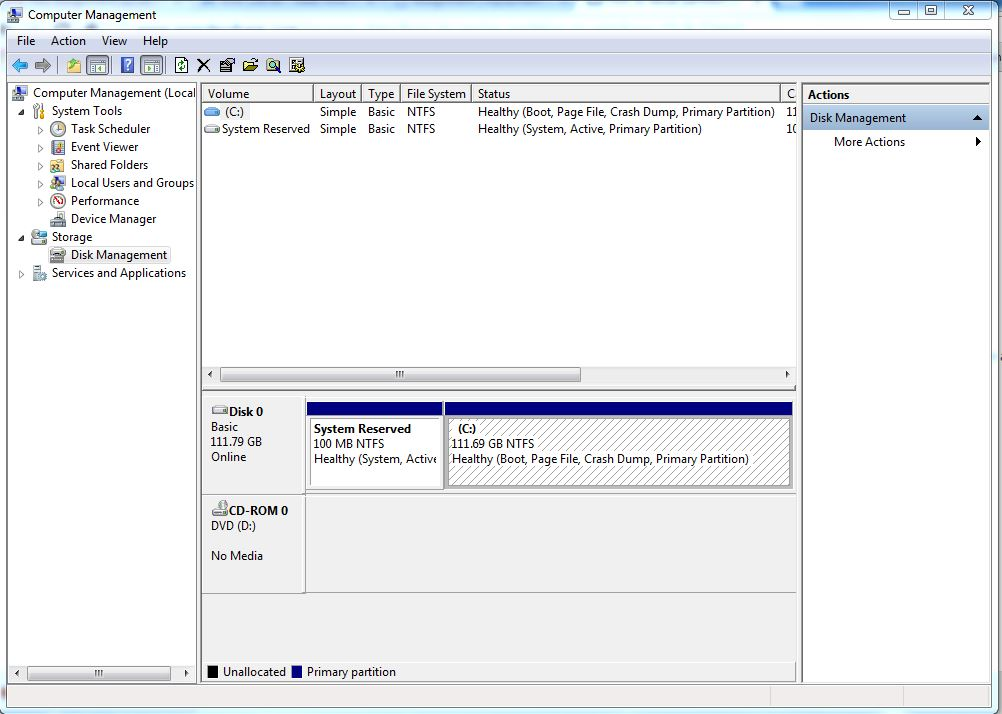
3.) አንተም መሃል መቃን ከ ለማራዘም የሚፈልጉትን ክፍልፍል ይምረጡ. ዲስኩ ላይ ቀኝ-ጠቅ ጥራዝ ያራዝሙ ይምረጡ.
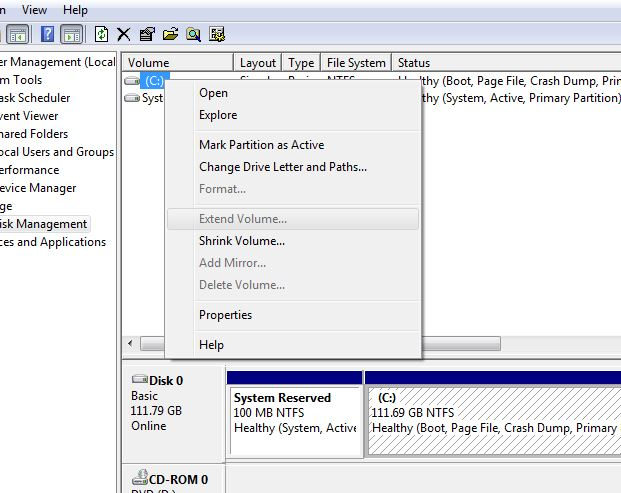
2 ክፍልፋዮች አሳንስ እንደሚቻል
በእርስዎ ዲስኮች ላይ ክፍልፍሎች አይጠቡም እንደሚችሉ ላይ መሠረታዊ ደረጃዎች አሉ:
1.) ቀደም ማጠናከሪያ ትምህርት ጋር ተመሳሳይ በሆነ ጊዜ ውስጥ የእርስዎን የእኔ የኮምፒውተር አዶ በመጠቆም በማድረግ መጀመር አለብን. የሚገኘው አንዴ, በላዩ ላይ ቀኝ-ጠቅ ያድርጉ. አማራጮች ይታያሉ በኋላ አስተዳድር አማራጭ ላይ ጠቅ ያድርጉ.
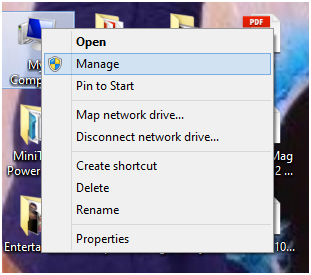
የ አቀናብር አማራጭ ተመርጧል አንዴ 2), የ የኮምፒውተር አስተዳደር በይነገጽ ከዚያም ያሳያል. እንደገና, በ የሚያቆየው መቃን ውስጥ, ማከማቻ ይሂዱ እና ዲስክ ማኔጅመንት ላይ ጠቅ ያድርጉ. ዲስክ አስተዳደር ጠቅ በኋላ, መሃል መቃን በእርስዎ ኮምፒውተር ላይ ነባር ክፍልፋዮች በተመለከተ መረጃ መጫን ይሆናል.

3.) አንተም አይጠቡም የሚፈልጉትን ክፍልፍል ይምረጡ. ዲስኩ ላይ ቀኝ-ጠቅ ያድርጉ እና ወደ አማራጭ አይጠቡም ጥራዝ ላይ ይምረጡ.
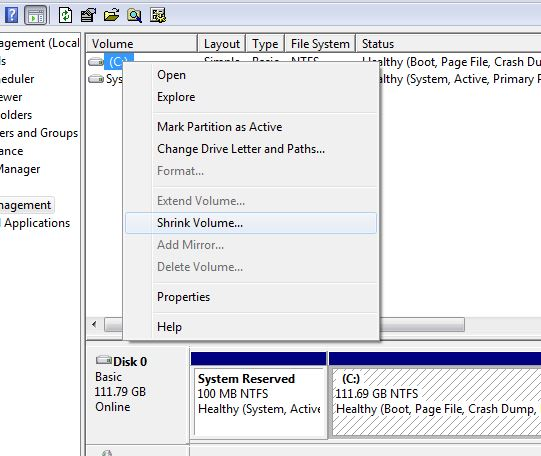
3 Windows 10/8/7 ውስጥ እጀታ ክፍልፍል ለ ክፍልፍል አስኪያጅ
በ Windows ስርዓተ ክወና ውስጥ ክፍልፍሎች መጠንን ጋር የሚያግዙ በርካታ ሶፍትዌር አሉ. እዚህ የእርስዎን ክፍልፍል, ያላቸውን ደረጃዎችን መጠን መጠቀም ይችላሉ ምን ክፍልፍል አዋቂ ፕሮግራሞች ሦስት ምሳሌዎች ናቸው, እና አጠቃቀም እንዴት ሊሆን ይችላል.
1.) EaseUS ክፍልፍል ማስተር
- ደረጃ መስጠት:
ይህም በአሁኑ ክፍልፍሎች መካከል መጠንን በመቀየር ላይ የዘረጉት ወደ ከፍተኛ-መጨረሻ ክፍልፍል አዋቂ ፕሮግራሞች አንዱ ነው. ይህም በ Windows መድረክ ውስጥ እጅግ በጣም ጠቃሚ ነው. የዚህ ፕሮግራም ስለ መልካም ነገር እጅግ ለተጠቃሚ ምቹ መሆኑን ነው. የ አለ ፕሮግራም በይነገጽ ለማሰስ እና ለመጠቀም ቀላል ነው.
- አውርድ እና በኮምፒውተርዎ ላይ በመጀመሪያ EaseUS ክፍልፍል ማስተር ይጫኑ. በአግባቡ ፕሮግራሙ ከጫኑ በኋላ እናንተ ክፍልፍሎች መጠንን በመቀየር መጠቀም እንዲችሉ, እናንተ ከዚያ ማስኬድ ይገባል. የፕሮግራሙን በይነገጽ በእርስዎ ክፍልፍሎች እንዲሁም አላችሁ በአሁኑ ክፍልፋዮች ጋር ማድረግ ይችላሉ የተለያዩ ነገሮች ያሳያል. እርስዎ መጠኑን የሚፈልጉትን ክፍልፍል ላይ ጠቅ ያድርጉ. ወደ ዳሽቦርድ ላይ, እጀታ / ውሰድ ለ በዚያ አንድ አዶ ማየት ይችላሉ. እንዲሁ እናንተ እጀታ / አንቀሳቅስ interface./resize-partition.html እንዲጀምር የሚችል ላይ ጠቅ ያድርጉ
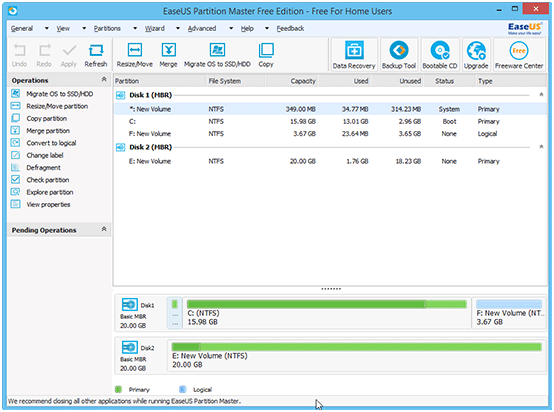
- የተጠቃሚ ምኞቶች እንደ ክፍልፍል መጠን ቀይር. የ ግራ ክፍልፍል ወይም መጠኑን መብት መጎተት ይችላሉ. እሺ አንዴ የአሁኑ ክፍልፍሎች ላይ ያደረጓቸው ለውጦች ተግባራዊ ለማድረግ ማድረግ ጠቅ ያድርጉ.
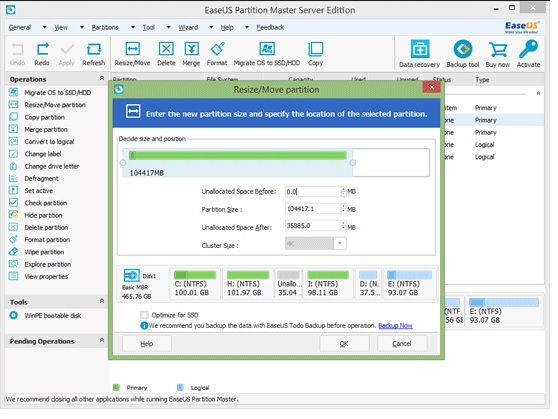
2.) ታየቻቸው ክፍልፍል ማስተር
- ደረጃ መስጠት:
ታየቻቸው ክፍልፍል ማስተር በትክክል ሃርድ ድራይቭ በመከፋፈል ጊዜ መጠቀም የሚችል አስተማማኝ መሣሪያ ተደርጎ ነው. በጣም የተረጋጋ እና ወደ ተግባር አዲስ እንኳ, አንተ በመከፋፈል ላይ ጥሩ ሥራ ማድረግ እንደሚችል ሊታወቅ የሚችል ነው. ውስብስብ ቀዶ ሁሉ በኋላ, ይህ ፕሮግራም ጋር ቀለል ናቸው.
የእርስዎ ክፍልፍሎች መጠንን ለመቀየር ታየቻቸው ክፍልፍል ማስተር ለመጠቀም, እዚህ መውሰድ ይኖርብሃል እርምጃዎች ናቸው.
- እርስዎ ማድረግ ያለብዎት የመጀመሪያው ነገር ለማውረድ እና በእርስዎ ኮምፒውተር ወደ ታየቻቸው ክፍልፍል ማስተር መጫን, እርግጥ ነው. የፕሮግራሙን በይነገጽ ለማስጀመር ይህን ሩጡ. በ አስጀማሪ በይነገጽ ውስጥ, እርስዎ ማድረግ የሚፈልጉትን ነገር ለመምረጥ መጠየቅ ይሆናል. የመጠን መቀየር ክፍልፍል አማራጭ ይምረጡ.
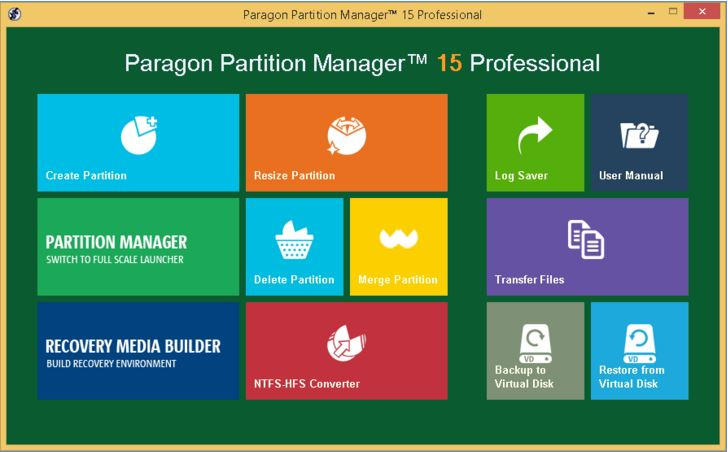
- የመጠን መቀየር ክፍልፍል አማራጭ መምረጥ እጀታ በይነገጽ ይሰነዝራል. ከእናንተ ጋር ማድረግ ይኖርብናል ሁሉም የተመረጡ ክፍልፍሎች ለ የሚፈልጉትን አዲስ መጠኖች እንዲገልጹ ነው. ወደ ክፍልፍል በግራ በኩል ላይ ጠቅ ያድርጉ እና ያልዋለ ቦታ መቀያየር. በቀኝ በኩል በራስ በግራ ጎን ለማዘጋጀት መጠን መሠረት ላይ ማስተካከያ ይደረጋል. ልክ ቀጣይ ላይ ጠቅ ያድርጉ እና ባከናወኗቸው ነው
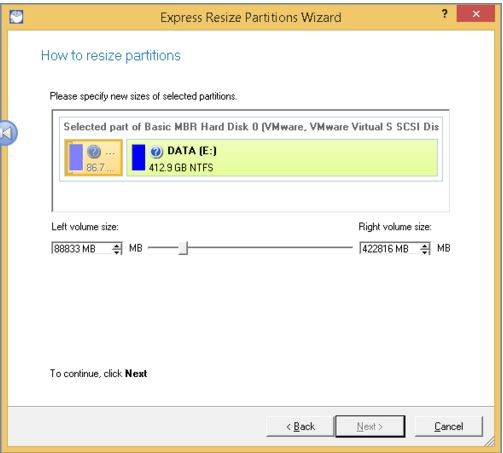
3.) MiniTool ክፍልፍል አዋቂ
- ደረጃ መስጠት:
MiniTool ክፍልፍል አዋቂ ያላቸውን የማስታወስ ማከማቻ በመከፋፈል ፍላጎት ያላቸው የቤት ተጠቃሚዎች የሚገኝ ነው ሌላ ፕሮግራም ነው. እንዲያውም የፈየዱት መጠቀም የሚችል ሁለገብ ፕሮግራም ነው. በጣም ለተጠቃሚ ምቹ ነው.
እዚህ MiniTool ክፍልፍል አዋቂ ጋር ክፍልፍሎች መጠን መቀየር እንደሚችሉ ላይ ያሉ ደረጃዎች ናቸው:
- የእርስዎን ኮምፒውተር ወደ MiniTool ክፍልፍል አዋቂ ጫን እና አሂድ. የ መጠንን በመቀየር ሂደት መጀመር መቻል አማራጮች አለብን. አንድ / የ ውሰድ ላይ ጠቅ ከላይ ዳሽቦርድ ላይ አዶ መጠን ቀይር ነው. ሌላኛው በግራ መቃን አጠገብ በሚገኘው ውሰድ / እጀታ ክፍልፍል ላይ ጠቅ ማድረግ ነው.
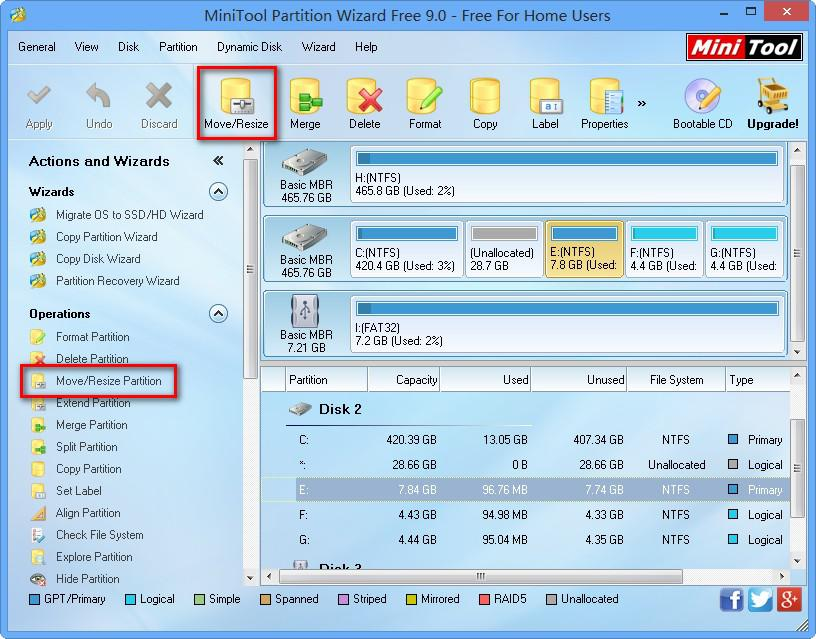
- ከዚያ ውሰድ / እጀታ ክፍልፍል በይነገጽ ይታያል. የ ክፍልፍል በላይ ሰማያዊ እጀታ ማየት ይችላሉ, እና ያንን ሰው የሚመደበው ቦታ ያመለክታል. ወደ ባዶ ቦታ ወደ unallocated space ነው. እናንተ ብቃት ተሳክቶልኝ እንደ ለማስተካከል እና ለውጦች ተግባራዊ ለማድረግ እሺ አዝራር ላይ ጠቅ ያድርጉ.
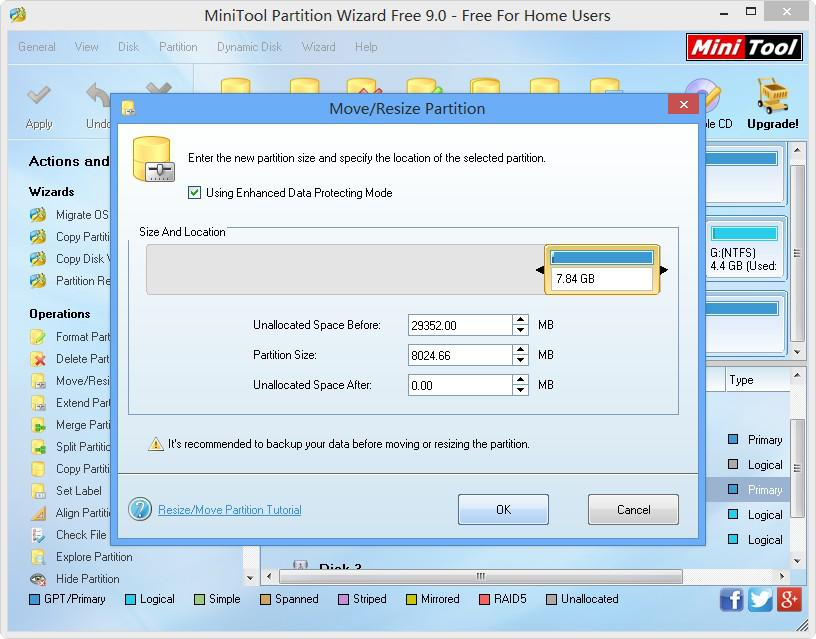
ክፍልፍል ሃርድ ዲስኮች ለ ምክሮች መጠኖች
በተለምዶ, ተጠቃሚዎች ከፍተኛ የማስታወስ አቅም ያላቸው በሐርድ ድራይቮች ክፍልፍል ይፈልጋሉ ይሆናል. በመከፋፈል አስፈላጊነት 500 Gigabyte, 1 ቴራባይት እና 2 ቴራባይት አቅም ጋር በሐርድ ድራይቮች ለማግኘት ከፍተኛ ነው.
- 500 Gigabyte የሚመከር መጠን: Drive ሐ Drive D 250 Gigabyte ሊኖረው ይገባል, 100 Gigabyte ሊኖረው ይገባል, እና Drive E 135 Gigabyte ሊኖረው ይገባል.
- 1 ቴራባይት የሚመከር መጠን: Drive C, 200 Gigabyte ሊኖረው ይገባል Drive D 400 Gigabyte ሊኖረው ይገባል, እና Drive E 400 Gigabyte ሊኖረው ይገባል.
- 2 ቴራባይት የሚመከር መጠን: Drive C, 700 Gigabyte ሊኖረው ይገባል Drive D 581 Gigabyte ሊኖረው ይገባል, እና Drive E 581 Gigabyte ሊኖረው ይገባል.
4 ክፍልፍል ሃርድ ከ Drive ውሂብ መልሶ ማግኘት የሚቻለው እንዴት
ብዙውን ያደርጋል ክፍልፍል መጠን በተሳሳተ ስራዎች ጋር, አንድ የውሂብ ምትኬ ማድረግ አይችልም ነበር ከባድ drive.Before ከ የጠፉ ውሂብ ጋር አብሮ ይመጣል Windows ላይ ክፍልፍል ሃርድ ድራይቭ መጠን ቀይር ሃርድ ድራይቭ ቅርጸት አንድ ኃይለኛ ያስፈልግዎታል, በእነዚህ ሁኔታዎች data.Under እና ተደራሽ ሃርድ ድራይቭ ውሂብ ማግኛ ሶፍትዌር የእርስዎ የጠፉ ውሂብ ወደኋላ ሰርስሮ.

- በደህና ሙሉ በሙሉ, ውጤታማ ከማንኛውም የማከማቻ መሣሪያ የጠፉ ወይም የተሰረዙ ፋይሎች, ፎቶዎች, ድምጽ, ሙዚቃ, ኢሜይሎችን Recover.
- Recycle Bin, ሐርድ ድራይቭ, ማህደረ ትውስታ ካርድ, ፍላሽ ዲስክ, ዲጂታል ካሜራ እና ካምኮርደሮች ውሂብ ማግኛ ይደግፋል.
- በተለያዩ ሁኔታዎች ስር ድንገተኛ ስረዛ, ቅርጸት, ሃርድ ድራይቭ ሙስና, የቫይረስ ጥቃት, የስርዓት ብልሽት ውሂብ መልሶ ለማግኘት ይደግፋል.
- ማግኛ በፊት ቅድመ አንድ መራጮች ማግኛ ለማድረግ ያስችላል.
- የሚደገፉ ስርዓተ ክወና: Windows 10/8/7 / XP / Vista, iMac, MacBook, Mac ላይ Mac OS X (Mac OS X 10.6, 10.7 እና 10.8, 10.9, 10,10 ዮሰማይት, 10,10, 10,11 ኤል Capitan, 10.12 ሴራ) ፕሮ ወዘተ
Wondershare ሃርድ ድራይቭ ውሂብ ማግኛ ሶፍትዌር ውጫዊ hard drive, የ USB ፍላሽ ዲስክ, ማህደረ ትውስታ ካርድ ወይም ሌላ ማከማቻ መሣሪያ የጠፋ, የተሰረዘ የተቀናበረውን ውሂብ ማገገም ይደግፋል የእርስዎን የጠፋ ውሂብ back.It ሰርስሮ ለማውጣት በጣም ቀላል ነው.
መክፈያ
- ክፍልፍል ፋይል Recover +
-
- የጠፋ ክፍልፍል እነበረበት መልስ
- ጥሬ ክፍልፍል ፋይሎችን ለማገገም
- ሳምሰንግ ማግኛ ክፍልፍል
- የ USB ክፍልፍል Recvoery
- ክፍልፍል ማግኛ
- Vista ክፍልፍል Recvoery
- ተሰርዟል Partiton Recover
- ክፍልፍል አዋህድ
- አባዛ ክፍልፍል
- ልክ ያልሆነ ክፍልፍል ማውጫ
- ክፈል ክፍልፍል
- Win10 ውስጥ የተሰረዘ ክፍልፍል
- Win10 / MAC ውስጥ ክፍልፍል ፍጠር
- ክፍልፍል ፋይል ወደነበረበት መልስ
- የ Mac ክፍልፍል ማግኛ
- Win10 ውስጥ ክፍልፍል አዋህድ
- GPT ክፍልፍል
- የተቀናበረውን ክፍልፍል ውሂብ ለማገገም






